시작
아마존 Lightsail 워드프레스를 운영하고 있다면, 워드프레스 내 설정에서 URL 설정이 불가능 합니다.
이경우 아래 절차로 적용이 가능합니다.
워드프레스 주소변경 비활성화 문제
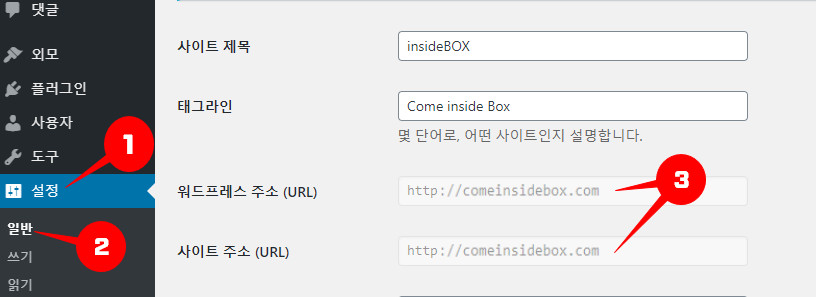
위 사진의 순서로 SSL 적용이나 기타 사유로 사이트 주소를 변경 해야 할 때 일반적으로는 손쉽게 변경이 가능하지만, 라이트 세일에서 호스팅 하는 경우에는 비활성화 되어있어 난감 할 것입니다.
수정 방법
수정방법에는 두가지가 있으며, 상황에 맞게 진행하면 되겠습니다.
방법1) 인스턴스 에서 터미널 연결 후 수정
우선 아마존 라이트세일 접속을 해줍니다.
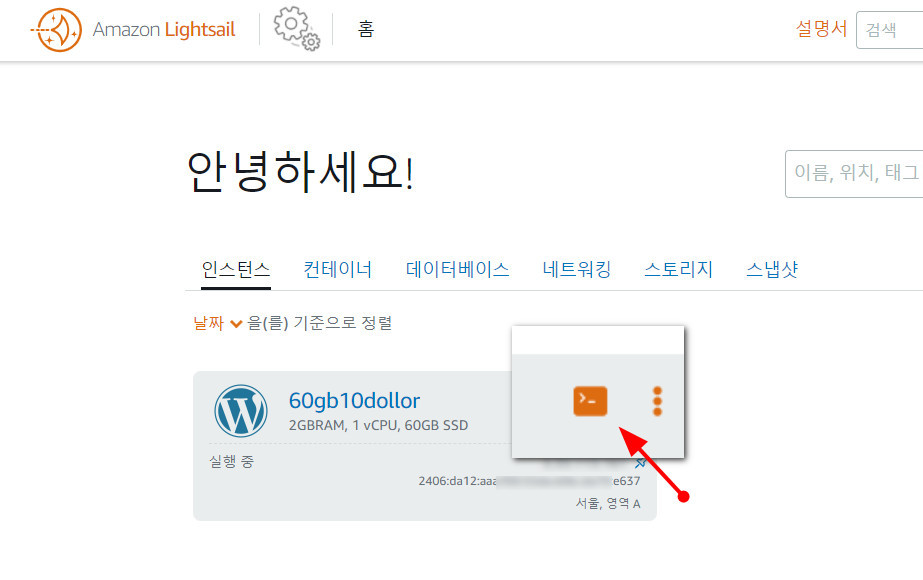
Lightsail 워드프레스 인스턴트 탭에서 비트나미 터미널로 접속 합니다.
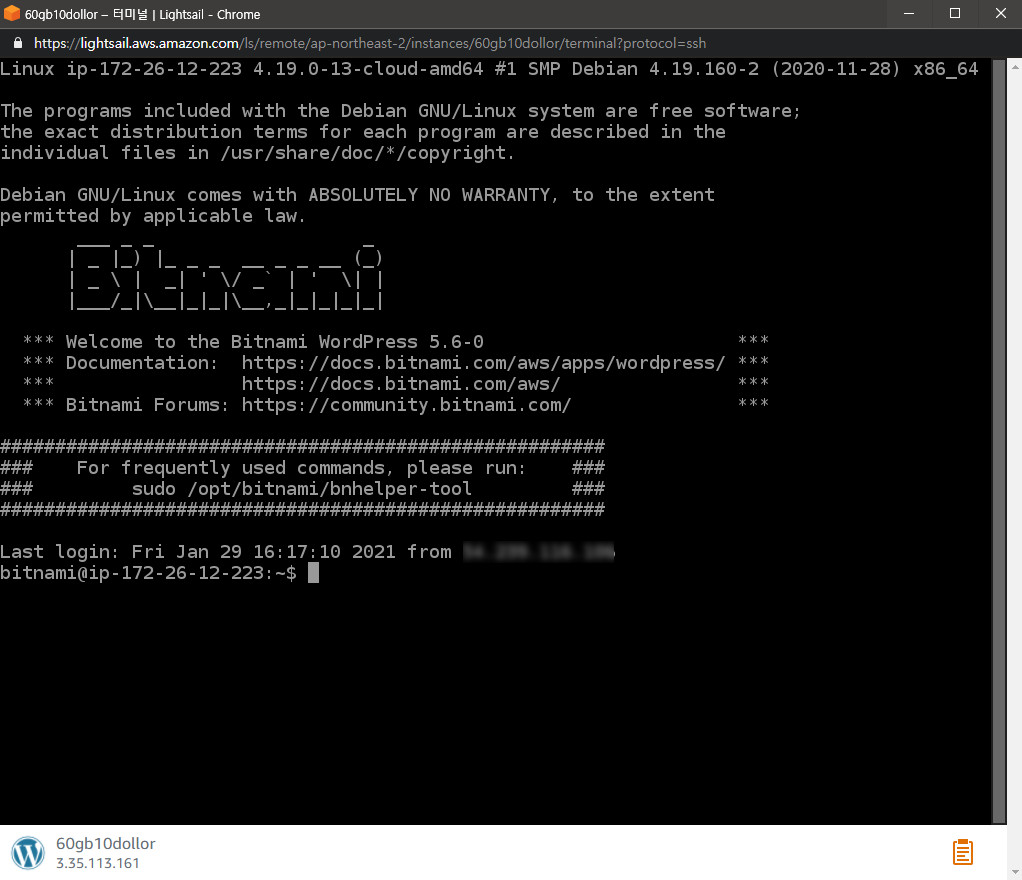
cd apps/wordpress/htdocs/ 를 누르고 Enter 키를 눌러줍니다.
cd apps/wordpress/htdocs/
참고: bitnami 스택 워드프레스 경로가 2019 년 9월 이후/opt/bitnami/apps/wordpress에서/opt/bitnami/wordpress로 변경 되었으니 착오 없으시길 바랍니다. 설명에 포함 된 모든 경로는 변경 된 내용으로 적용 해야 합니다.
그다음 dir 를 입력하고 Enter 키를 눌러줍니다. 다음이 표시 되어야 합니다.
이곳에 정리된 코드가 길지 않아 불필요 할 수 있겠지만, 해당 구문은 글 하단 [참고 ] 코드공유 항목에 복사가 가능한 링크를 올려두었으니 그곳에서 복사 후 활용 가능합니다.
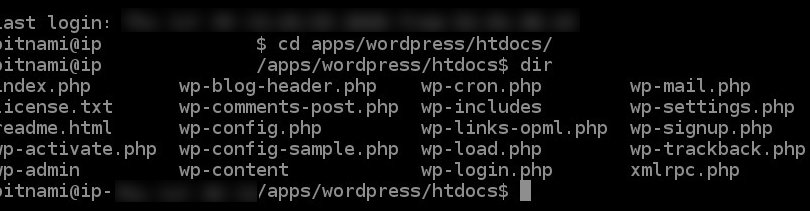
정상적으로 진행 되었다면,
vim wp-config.php 해당 구문을 입력해줍니다.
vim wp-config.php
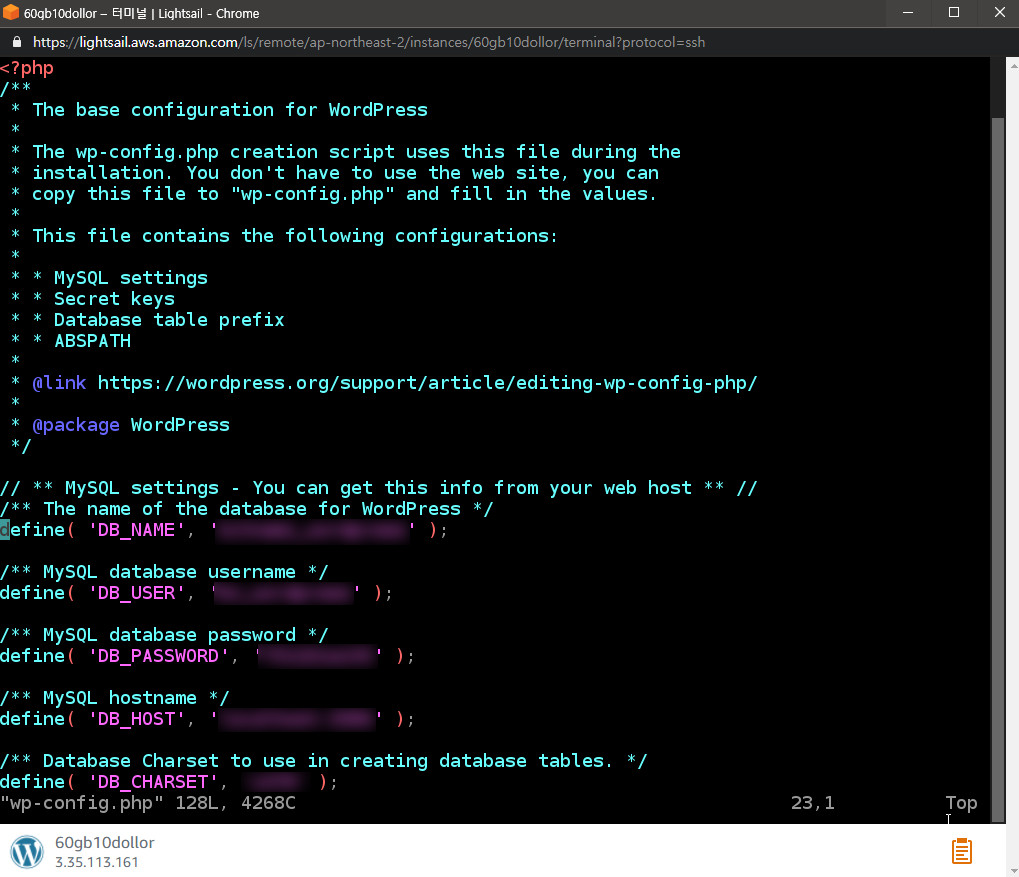
위와 같은 이미지가 출력 되면
키보드의 방향 키를 사용하여 아래 코드가 포함 된 줄을 찾습니다.
define ( 'WP_SITEURL', 'http : //'. $ _SERVER [ 'HTTP_HOST']. '/');define ( 'WP_HOME', 'http : //'. $ _SERVER [ 'HTTP_HOST']. '/');
문자 i를 입력하면 코드를 편집 할 수 있습니다. 이제 이 내용을 아래 내용으로 변경 하여 입력해줍니다.
yourdomain.com 에는 본인 도메인주소를 입력 해야합니다.
define ( 'WP_HOME', 'https://yourdomain.com');define ( 'WP_SITEURL', 'https://yourdomain.com');
define ( 'WP_HOME', 'https://yourdomain.com'); define ( 'WP_SITEURL', 'https://yourdomain.com');
입력이 완료 되었다면, 키보드에서 ESC눌러 줍니다.
그런 다음 : wq를 입력하고 Enter 키를 누르면 변경 사항이 기록되고 편집기가 종료됩니다.
터미널 창을 닫습니다.
방법2) FTP 사용하여 수정
(참고 : FTP 사용방법 파일질라 설치 활용)
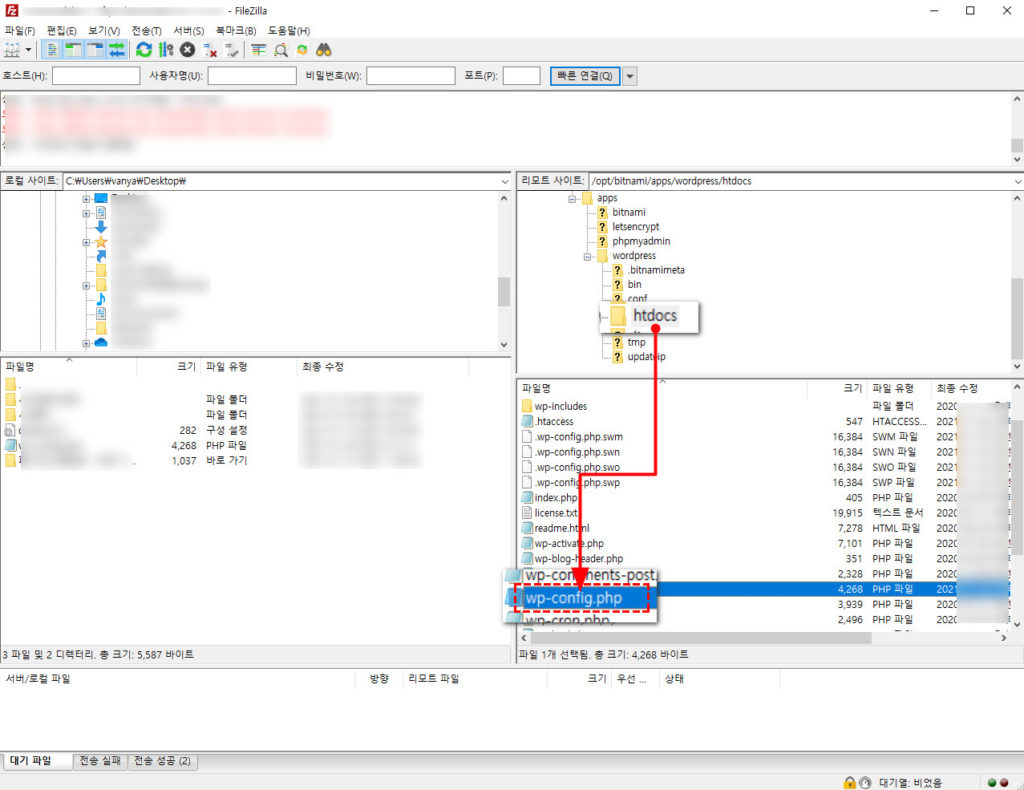
파일질라를 이용해 Lightsail 워드프레스 서버에 접속합니다.
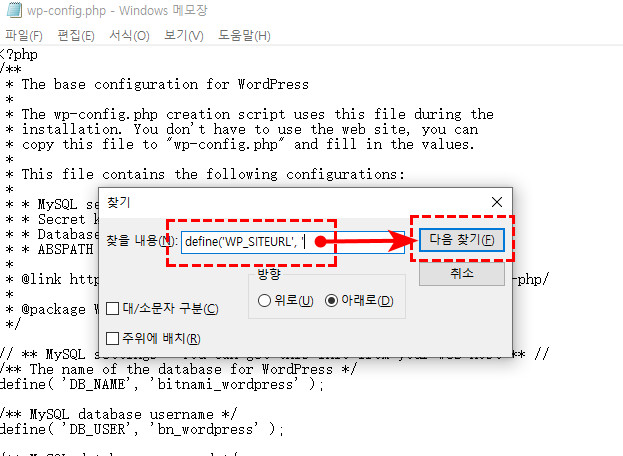
WP-config.php 파일을 열어서 Ctrl+ F 를 눌러 아래 구문을 찾아줍니다.
define ( 'WP_SITEURL', 'http : //'. $ _SERVER [ 'HTTP_HOST']. '/');define ( 'WP_HOME', 'http : //'. $ _SERVER [ 'HTTP_HOST']. '/');
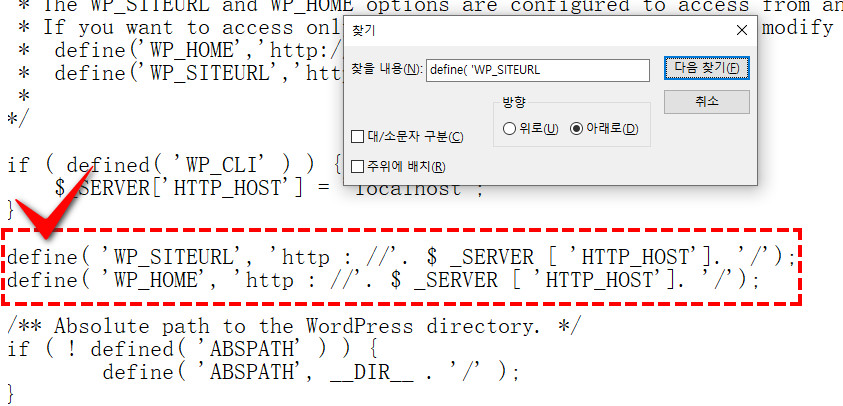
해당 코드를 찾았다면 아래로 치환해줍니다.
define ( 'WP_HOME', 'https://yourdomain.com');define ( 'WP_SITEURL', 'https://yourdomain.com');
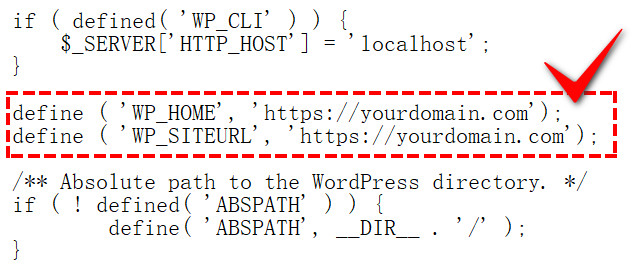
적용 후 Lightsail 워드프레스 서버 재부팅
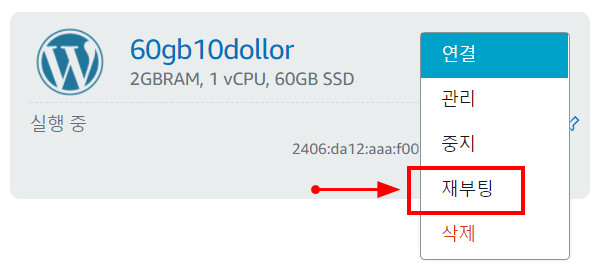
위 방법1)과 방법2) 중 하나의 방법을 적용한 후 인스턴스 재부팅 작업을 해주어야 합니다.
이제 모두 완료가 되었습니다.
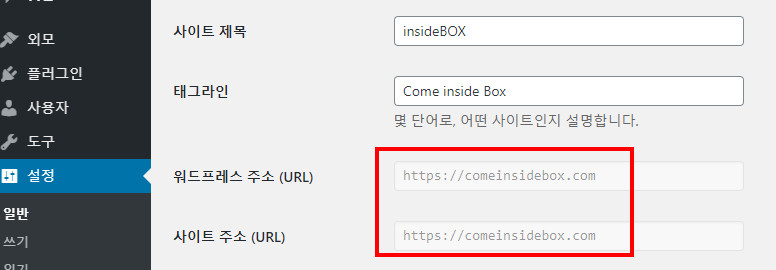
해당 메뉴에서 확인 시 변경이 된 것을 알 수 있습니다.
마치며
전문 호스팅 업체의 방향이 아닌, 클라우드 서비스 이기에 처음 Lightsail 워드프레스 를 접한 분들에게는 조금 돌아가는 일이 있을 수 있습니다.
하지만 성능 적으로 좋은 평가를 받고 있고
처음에는 번거로울 수 있다고 생각하지만, 자주 바꾸는 것이 아니기에 큰 문제는 없을 듯 합니다.
참고
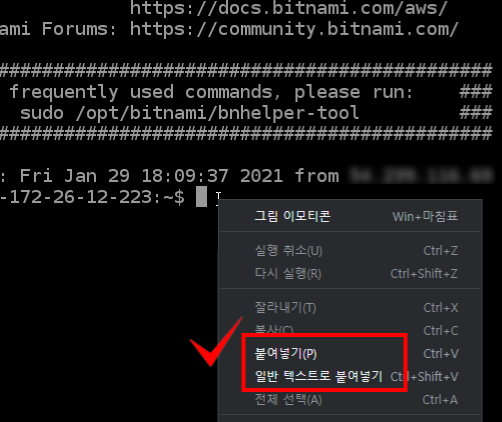
비트나미에 코드 입력 시Ctrl+C / Ctrl + V 는 적용이 불가능 하며 마우스 우 클릭 후 사용하면 복사 후 붙여 넣기가 가능 하다.

안녕하세요 정보 정말 잘봤습니다ㅠㅠ그런데 파일질라에서 opt/bitnami/apps 에 폴더가 저랑 달라서 3시간째 헤매다가 댓글남겨요ㅠㅠ이사이트만 오늘 5번접속했네요ㅜㅜ옆에 광고도 계속 눌렀습니다ㅠㅠ wp-config php 파일을 도저히 찾을 수 없는데 경로가 다른거 같은데 어떻게 해결해야할까요??ㅠㅠ워드프레스 주소를 바꾸고 싶은데 도저히 안되네요…터미널 접속에서는 아예 디렉토리가 없다고 나옵니다..ㅠㅠ
아 작년(2021년) 9월 비트나미 설치 경로가 /opt/bitnami/apps/wordpress 에서 /opt/bitnami/wordpress 로 변경 되었습니다. 그리고 워드프레스 접속 주소 변경은 직접 하지 마시고 WPS Hide Login 라는 플러그인을 사용 하는 것이 간편합니다.(저는 플러그인 설치를 싫어 하지만 주소 변경은 이 방식이 여러모로 효율적입니다.) 저 플러그인 과 마찬가지로 WPS Limit Login 도 같이 사용하면 좀더 안전할 듯 하네요. 위 설명은 입력 해주신 메일로도 답 드릴게요.